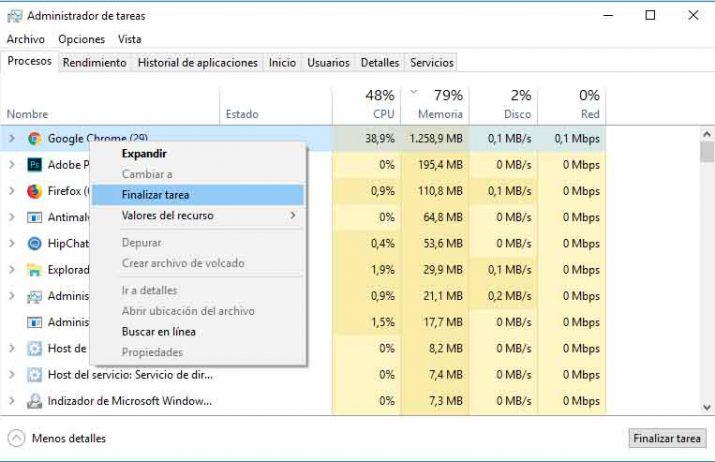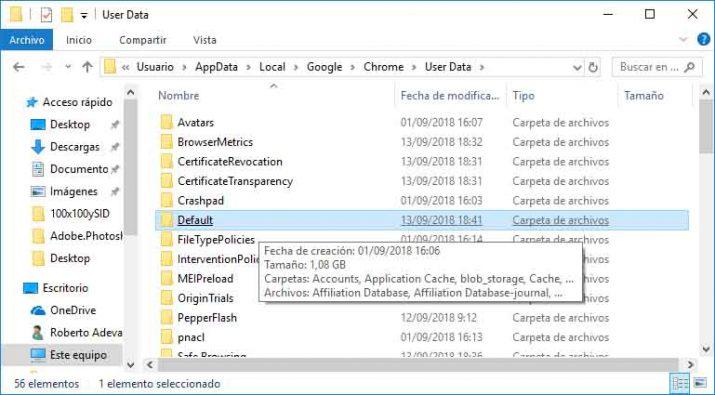Qué hacer si Google Chrome no funciona o no se abre en Windows
Google Chrome es el navegador web más utilizado en todo el mundo, pero esto no significa que no esté exento de problemas. Uno de los problemas más frustrantes para los usuarios de Chrome es ver cómo el navegador no se abre o no funciona, algo a lo que se tienen que enfrentar algunos usuarios en entorno Windows. Si te ocurre esto, vamos a mostrar qué puedes hacer para solucionar el problema.
Si nos encontramos con que de buenas a primeras Chrome no funciona o no se abre es posible que nos encontremos con un mensaje que nos indica que Google Chrome ha dejado de funcionar. Esto puede ser causado porque algunos archivos del navegador se hayan dañado o porque alguna de las extensiones instaladas en Chrome esté consumiendo demasiados recursos del PC.
Si Google Chrome no funciona, estos son los pasos a seguir para solucionarlo
Si lo que nos ocurre es que Chrome no funciona, entonces podemos abrir el administrador de tareas de Windows y forzar su cierre. Para ello, buscamos el proceso Google Chrome, hacemos clic sobre él con el botón derecho del ratón y seleccionamos la opción Finalizar tarea. Una vez hecho esto, volvemos a ejecutar Chrome y comprobamos que funcione sin problemas.
Si no es así, debemos comprobar si nuestro antivirus está bloqueando el navegador y por eso que Chrome no funciona. En ocasiones, debido a falsos positivos de nuestro antivirus, puede que se esté bloqueando al navegador y de ahí que no se pueda abrir. Para comprobar si este es nuestro problema, podemos probar a desactivar temporalmente nuestro antivirus y ver si Chrome vuelve a funcionar con normalidad.
Si nada de esto consigue solucionar nuestro problema y Chrome no funciona o sigue sin abrirse, entonces podemos probar a eliminar nuestro perfil de usuario en el navegador. Para ello, abrimos una ventana del explorador de arhivos de Windows y navegamos hasta la ruta C:\Usuarios\nombreusuario\AppData\Local\Google\Chrome\User Data. Ahí buscamos la carpeta Default, hacemos una copia y la guardamos en otra ruta como copia de seguridad y a continuación la borramos de la carpeta User Data. Una vez hecho esto, abrimos Chrome, vamos a Configuración > Configuración avanzada y restablecemos el navegador.
Otra de las opciones, como hemos indicado anteriormente, es que alguna extensión nos esté provocando este problema. Para detectar cuál de ellas puede ser, podemos probar a desactivar todas e ir activando una a una de nuevo hasta dar con ella. Si tenemos un nuevo perfil, entonces tendremos que volver a instalarlas una a una y reiniciar el equipo después de cada instalación para ir verificando el correcto funcionamiento de Chrome.
Google incorporó en su navegador una herramienta para limpiar Chrome de virus y malware, por lo tanto, no está de más probar a ejecutar esta utilidad para que se limpie el navegador y comprobar si así se soluciona el problema. Para ejecutarlo hay que abrir una ventana de Chrome ir al menú, seleccionar configuración y navegar hasta la opción, opciones avanzadas > Recuperar ajustes y borrar > Limpiar ordenador > buscar y quitar software dañino.
Por último, si todo esto no ha solucionado el problema, es desinstalar Google Chrome de nuestro equipo y volverlo a instalar desde cero. Eso sí, debemos asegurarnos de eliminar nuestro perfil de usuario antes de volverlo a instalar.
Via: www.adslzone.net
 Reviewed by Anónimo
on
15:48
Rating:
Reviewed by Anónimo
on
15:48
Rating: